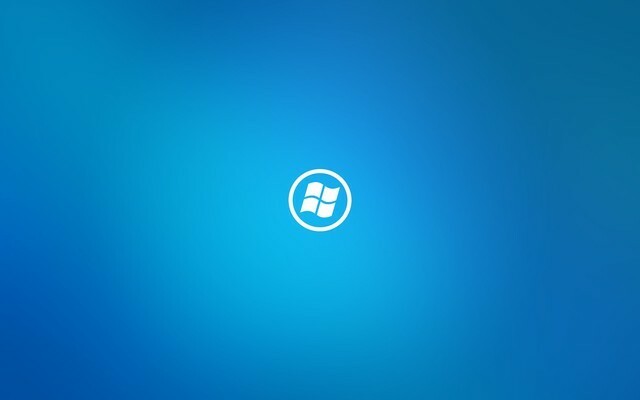
यह सॉफ़्टवेयर सामान्य कंप्यूटर त्रुटियों की मरम्मत करेगा, आपको फ़ाइल हानि, मैलवेयर, हार्डवेयर विफलता से बचाएगा और अधिकतम प्रदर्शन के लिए आपके पीसी को अनुकूलित करेगा। पीसी की समस्याओं को ठीक करें और 3 आसान चरणों में अभी वायरस निकालें:
- रेस्टोरो पीसी रिपेयर टूल डाउनलोड करें जो पेटेंट प्रौद्योगिकी के साथ आता है (पेटेंट उपलब्ध यहां).
- क्लिक स्कैन शुरू करें Windows समस्याएँ ढूँढ़ने के लिए जो PC समस्याएँ उत्पन्न कर सकती हैं।
- क्लिक सभी की मरम्मत आपके कंप्यूटर की सुरक्षा और प्रदर्शन को प्रभावित करने वाली समस्याओं को ठीक करने के लिए
- रेस्टोरो द्वारा डाउनलोड किया गया है 0 इस महीने पाठकों।
स्लीप मोड के कारण कभी-कभी आपका कंप्यूटर क्रैश हो सकता है। लेकिन यह आपके कंप्यूटर के पावर मोड को बदलकर ठीक किया जा सकता है। सौभाग्य से, बहुत सारे पावर मोड हैं, इसलिए हम वह चुन सकते हैं जो हमें सबसे अच्छा लगे।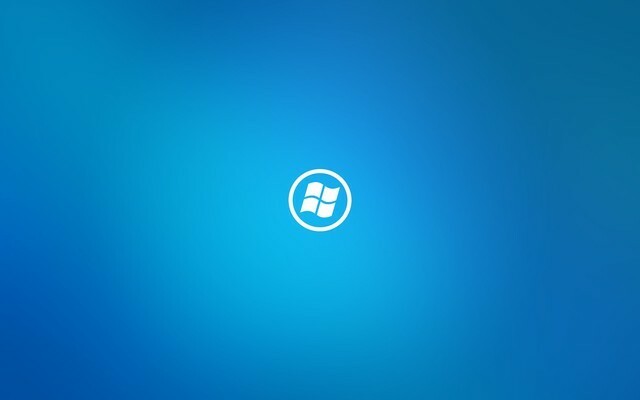
सबसे पहले, सोते समय आपके कंप्यूटर के पावर मोड के बारे में बात करते हैं। विंडोज में छह अलग-अलग "पावर स्टेट्स" हैं, जैसे: S0 (सामान्य रूप से चल रहा है), S1 (CPU बंद हो गया, RAM रिफ्रेश हो गया, लो पावर मोड में चल रहा है), S2 (CPU ऑफ, RAM रिफ्रेश, एक में चल रहा है) कम पावर मोड), S3 (सीपीयू बंद और धीमी रीफ्रेश में रैम के साथ पारंपरिक स्टैंडबाय), S4 (हाइबरनेट, हार्डवेयर बंद और सिस्टम मेमोरी एक अस्थायी फ़ाइल के रूप में सहेजी गई), और S5 (बंद करें) नीचे)।
S3 आपके कंप्यूटर का डिफ़ॉल्ट पावर मोड है। यह मोड कभी-कभी क्रैश होने की समस्या पैदा कर सकता है, और इसे ठीक करने के लिए, हमें BIOS में पावर मोड को बदलने की आवश्यकता है। लेकिन इससे पहले कि हम आपको दिखाएं कि यह कैसे करना है, हमें आपको चेतावनी देनी होगी कि BIOS के साथ खेलना हो सकता है यदि आप कोई त्रुटि करते हैं तो यह आपके कंप्यूटर के लिए खतरनाक है, इसलिए इन चरणों को केवल तभी करें जब आपको पता हो कि आप कर रहे हैं। BIOS में अपना पावर मोड बदलने के लिए, निम्न कार्य करें:
- अपने कंप्यूटर को पुनरारंभ
- जब आपका सिस्टम बूट हो रहा हो, तो एक उपयुक्त कुंजी दबाएं (आमतौर पर यह डेल है)
- BIOS में, पर जाएँ ऊर्जा प्रबंधन, और फिर करने के लिए निलंबित प्रकार
- वहां आपको S3. से अपना पावर प्लान बदलने का विकल्प दिखाई देगा
- इसे S1 में बदलें और BIOS से बाहर निकलने और परिवर्तनों को सहेजने के लिए Esc दबाएं
आपको S1 को अपने पावर मोड के रूप में चुनने की ज़रूरत नहीं है, लेकिन हमें लगता है कि यह सबसे उपयुक्त है, क्योंकि यह किसी भी अन्य पावर मोड की तुलना में अधिक बिजली की बचत होगी, इसलिए दुर्घटनाग्रस्त होने की संभावना होगी कम से कम।
बस इतना ही, यदि आपके पास कोई अतिरिक्त टिप्पणी या सुझाव है, तो कृपया उन्हें नीचे टिप्पणियों में लिखें।
यह भी पढ़ें: फिक्स: विंडोज रिसोर्स प्रोटेक्शन को एक भ्रष्ट फ़ाइल मिली, लेकिन इसे हटा नहीं सकते
 अभी भी समस्याएं आ रही हैं?उन्हें इस टूल से ठीक करें:
अभी भी समस्याएं आ रही हैं?उन्हें इस टूल से ठीक करें:
- इस पीसी मरम्मत उपकरण को डाउनलोड करें TrustPilot.com पर बढ़िया रेटिंग दी गई है (इस पृष्ठ पर डाउनलोड शुरू होता है)।
- क्लिक स्कैन शुरू करें Windows समस्याएँ ढूँढ़ने के लिए जो PC समस्याएँ उत्पन्न कर सकती हैं।
- क्लिक सभी की मरम्मत पेटेंट प्रौद्योगिकियों के साथ मुद्दों को ठीक करने के लिए (हमारे पाठकों के लिए विशेष छूट)।
रेस्टोरो द्वारा डाउनलोड किया गया है 0 इस महीने पाठकों।


